A hitelesítési funkciók beállításainak megadása
A felhasználói bejelentkezési módok, a hitelesítő eszközök és a hitelesítéssel kapcsolatos egyéb funkciók beállításait adhatja meg a rendszerkörnyezet és az igények alapján. Azt is megadhatja, hogyan jelenjen meg a bejelentkezési képernyő.
A felhasználói bejelentkezési módok és hitelesítő eszközök beállításainak megadása
A felhasználói bejelentkezési módok (Bejelentkezési mód) és hitelesítő eszközök (Hitelesítő eszköz) beállításait adhatja meg. Felhívjuk a figyelmet, hogy az alábbi beállítások megadása előtt a hitelesítő eszközöket előzetesen be kell állítani.
1
Indítsa el a Távvezérlést. A Távvezérlés indítása
2
A portáloldalon kattintson a [Settings/Registration] lehetőségre. A Távvezérlés, RUI képernyője
3
Kattintson a [User Management]  [Authentication Management] gombra.
[Authentication Management] gombra.
 [Authentication Management] gombra.
[Authentication Management] gombra.4
Kattintson a [Basic Settings]  [Edit...] gombra.
[Edit...] gombra.
 [Edit...] gombra.
[Edit...] gombra.5
Jelölje be a [Use the user authentication function] lehetőséghez tartozó jelölőnégyzetet, és adja meg a szükséges beállításokat.
Válassza ki a használni kívánt bejelentkezési módokat, és adja meg a részletes beállításokat, például a hitelesítő eszközök beállításait.
 Billentyűzettel végzett hitelesítés használata
Billentyűzettel végzett hitelesítés használata
Billentyűzettel végzett hitelesítés használata esetében adja meg az alábbi beállításokat.
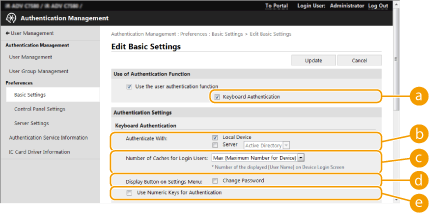
 [Authentication Functions to Use:]
[Authentication Functions to Use:]
Jelölje be a [Keyboard Authentication] lehetőség jelölőnégyzetét.
 [Authenticate With:]
[Authenticate With:]
Válassza ki a felhasználói hitelesítő eszközt.
Ha a felhasználói információk kezelésére a készüléken belüli adatbázist használja, jelölje be a [Local Device] lehetőség jelölőnégyzetét.
Külső hitelesítési kiszolgáló használata esetében válassza a [Server] lehetőséget, és adja meg a kiszolgáló típusát.
 [Number of Caches for Login Users:]
[Number of Caches for Login Users:]
A készülék bejelentkezési képernyőjén egy legördülő listában megjeleníthető azoknak a felhasználóknak a neve, akik korábban már bejelentkeztek. A bejelentkezési előzmények elrejtéséhez válassza a [0] lehetőséget, csak a legutoljára bejelentkezett felhasználó nevének megjelenítéséhez pedig az [1] lehetőséget.
 [Display Button on Settings Menu:]
[Display Button on Settings Menu:]
A jelölőnégyzet bejelölésével hozzáadhatja a <Change Password> gombot a bejelentkezési képernyő jobb felső sarkában található  megnyomásakor megjelenő menühöz.
megnyomásakor megjelenő menühöz.
 megnyomásakor megjelenő menühöz.
megnyomásakor megjelenő menühöz. [Use Numeric Keys for Authentication]
[Use Numeric Keys for Authentication]
Ha ez a funkció engedélyezve van, továbbá a felhasználónév és a jelszó kizárólag számokból áll, akkor a hitelesítést csak a számbillentyűkkel is el lehet végezni.
 A hitelesítési funkciókhoz tartozó részletes beállítások megadása
A hitelesítési funkciókhoz tartozó részletes beállítások megadása
A személyes hitelesítési funkciókhoz tartozó részletes beállításokat adhatja meg.
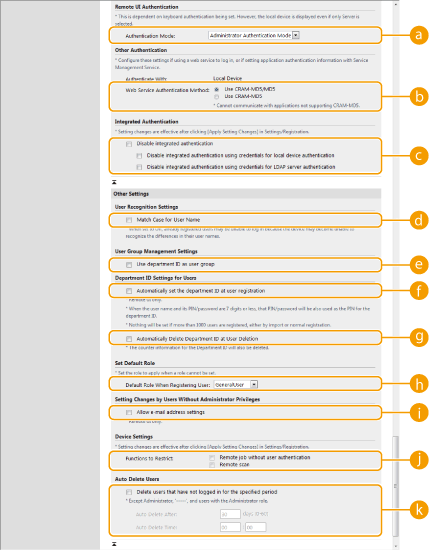
 [Authentication Mode:]
[Authentication Mode:]
A Távvezérlésről való bejelentkezésnél használandó hitelesítési módot választhatja ki. A [Guest Authentication Mode] kiválasztása esetében a [Log In (Guest)] lehetőségre kattintva nem bejegyzett felhasználók is bejelentkezhetnek. Az [Administrator Authentication Mode] kiválasztása esetében csak rendszergazdai jogosultságokkal rendelkező felhasználók jelentkezhetnek be.
 [Web Service Authentication Method:]
[Web Service Authentication Method:]
A webszolgáltatási alkalmazásokkal folytatott kommunikációhoz használandó helyi eszköz hitelesítési módot választhatja ki.
 [Disable integrated authentication]
[Disable integrated authentication]
Az integrált hitelesítés egy olyan funkció, amely lehetővé teszi a bejelentkezéskor használt hitelesítési információk felhasználását a későbbi bejelentkezések során. A jelölőnégyzet bejelölésével letilthatja az integrált hitelesítési funkciót.
Ha az integrált hitelesítési funkciót csak azoknál a bejelentkezett felhasználóknál akarja letiltani, akik be vannak jegyezve a helyi eszközön, jelölje be a [Disable integrated authentication using credentials for local device authentication] lehetőség jelölőnégyzetét.
Ha az integrált hitelesítési funkciót csak azoknál a bejelentkezett felhasználóknál akarja letiltani, akik be vannak jegyezve az LDAP-szerveren, jelölje be a [Disable integrated authentication using credentials for LDAP server authentication] lehetőség jelölőnégyzetét.

Ha az integrált hitelesítési funkció le van tiltva, akkor az alábbiakban felsorolt mappákhoz és fiókokhoz való hozzáféréshez külön felhasználónevet és jelszót kell bejegyezni.
Személyes mappa
LDAP-szerver
Megosztott mappa/FTP-kiszolgáló/WebDAV-kiszolgáló
Tárhely
Az integrált hitelesítés érvényessége a munkamenet érvényességének végével lejár.
 [Match Case for User Name]
[Match Case for User Name]
Ha ez a funkció be van állítva, akkor beállíthatja, hogy a felhasználónevekben meg legyenek-e különböztetve a kis- és nagybetűk.

Ezt célszerű a <Funkció beállítás>  <Nyomtatás>
<Nyomtatás>  <Felhasználónévben kisés nagybetű különbözik> lehetőséggel együtt beállítani.
<Felhasználónévben kisés nagybetű különbözik> lehetőséggel együtt beállítani.
 <Nyomtatás>
<Nyomtatás>  <Felhasználónévben kisés nagybetű különbözik> lehetőséggel együtt beállítani.
<Felhasználónévben kisés nagybetű különbözik> lehetőséggel együtt beállítani. [Use department ID as user group]
[Use department ID as user group]
A jelölőnégyzetet bejelölve azt adhatja meg, hogy a készülék a Részlegazonosítók alapján határozza meg azokat a felhasználói csoportokat (Felhasználói információk bejegyzése a helyi eszközön), amelyekhez a felhasználók bejegyzése történik.
 [Automatically set the department ID at user registration]
[Automatically set the department ID at user registration]
A jelölőnégyzetet bejelölve automatikusan kioszthatja a Részlegazonosítót, amikor a Távvezérlésen keresztül jegyez be/szerkeszt egy felhasználót. Ha már van kiosztva Részlegazonosító, akkor a rendszer nem oszt ki újat. Ezt a beállítást csak a Távvezérlésből lehet megadni.

Ha a felhasználónevet számok alkotják, és hét számjegyből vagy kevesebből áll, akkor a készülék ugyanezt a számot rendeli hozzá ehhez a felhasználóhoz Részlegazonosítóként. Ha ugyanennek a felhasználónak a jelszava hét vagy kevesebb számjegyből álló számként van bejegyezve, akkor az adott Részlegazonosítóhoz tartozó PIN-kódként is ugyanez lesz beállítva.
Ha a felhasználónév és a jelszó nem felel meg a fenti követelményeknek, akkor a Részlegazonosító hozzárendelése automatikusan történik 0000001-től kezdődően, PIN-kódként pedig a 0 (semmi) kerül beállításra.
Az alábbi esetekben a Részlegazonosítót a rendszer nem jegyzi be automatikusan.
Ha a felhasználót a készülék vezérlőpaneljéről jegyzik be
Ha már be van jegyezve 1000 Részlegazonosító
Ha már be van jegyezve 1001 vagy több felhasználó
 [Automatically Delete Department ID at User Deletion]
[Automatically Delete Department ID at User Deletion]
Ha ez a jelölőnégyzet be van jelölve, akkor a felhasználók törlésekor az adott felhasználóhoz hozzárendelt Részlegazonosító is automatikusan törlődik. A kapcsolódó részlegazonosítóhoz rendelt számlálóinformáció is törlődik. Ha a részlegazonosítóhoz több felhasználó is be van jegyezve, akkor nem törlődik automatikusan.
 [Default Role When Registering User:]
[Default Role When Registering User:]
Azt választhatja ki, milyen szerepkört kapjanak a felhasználók például olyan helyzetekben, amikor nincsenek beállítva jogosultságok.
 [Allow e-mail address settings]
[Allow e-mail address settings]
A jelölőnégyzet bejelölésével a rendszergazdai jogosultságok nélküli felhasználók számára is lehetővé teheti a saját e-mail-címük megadását a felhasználói fiókjukban.
 [Functions to Restrict:]
[Functions to Restrict:]
Azoknak a funkcióknak a jelölőnégyzeteit jelölheti be, amelyeket nem lehet használni, ha a személyes hitelesítéskezelés engedélyezve van.
 [Delete users that have not logged in for the specified period]
[Delete users that have not logged in for the specified period]
A jelölőnégyzet bejelölésével törölheti azokat a helyi eszközben bejegyzett felhasználókat, akik a megadott időtartamon belül nem jelentkeztek be a készülékre. Ne felejtse el megadni azt is, hogy hány nap teljen el az automatikus törlés előtt, továbbá a végrehajtás időpontját.

Ha az [Auto Delete After:] lehetőséget [0] értékűre állítja, akkor az [Auto Delete Time:] lehetőségnél beállított időpontban a rendszergazdán kívül minden más fiók törlődik.
Ha a fiókokat a megadott időben nem lehet törölni, mert a készülék KI van kapcsolva, vagy teljes mértékben nyugalmi állapotban van, akkor a fiókok törlésére a készülék következő elindulásakor kerül sor.
Ha egy felhasználó még egyszer sem jelentkezett be, akkor a felhasználó utolsó bejelentkezésének időpontjaként a felhasználó bejegyzésének dátuma és ideje jelenik meg.
6
Kattintson az [Update] gombra.
7
Indítsa újra a készüléket. A készülék újraindítása
 |
A készülék a címjegyzékkezelő szoftverrel végzett személyes hitelesítés végrehajtásakor is a [Web Service Authentication Method:] lehetőségnél kiválasztott hitelesítési módot használja. <Import/Export a címjegyzéket kezelő szoftverből> |
Annak megadása, hogy mikor jelenjen meg a bejelentkezési képernyő
A „készülék használatának megkezdésekor” és a „valamelyik funkciógomb megnyomása után” lehetőségek valamelyikét kiválasztva azt adhatja meg, mikor jelenjen meg a bejelentkezési képernyő. A „valamelyik funkciógomb megnyomása után” lehetőség kiválasztása esetén megadhatja, melyik funkciókhoz legyen szükség felhasználói bejelentkezésre. A nem megadott funkciók a nem bejegyzett felhasználók számára is rendelkezésre állnak.
1
Indítsa el a Távvezérlést. A Távvezérlés indítása
2
A portáloldalon kattintson a [Settings/Registration] lehetőségre. A Távvezérlés, RUI képernyője
3
Kattintson a [User Management]  [Authentication Management] gombra.
[Authentication Management] gombra.
 [Authentication Management] gombra.
[Authentication Management] gombra.4
Kattintson a [Control Panel Settings]  [Edit...] gombra.
[Edit...] gombra.
 [Edit...] gombra.
[Edit...] gombra.5
Szükség szerint konfigurálja a beállításokat.

 [Login Settings]
[Login Settings]A [Display Login Screen:] részben válassza ki, mikor jelenjen meg a bejelentkezési képernyő.
Ha kiválasztja a [Display login screen when functions requiring authentication are selected] lehetőséget, akkor válassza ki azokat a funkciókat is, amelyekhez a készüléknek meg kell jelenítenie a bejelentkezési képernyőt.
Ha kiválasztja a [Display login screen when functions requiring authentication are selected] lehetőséget, akkor válassza ki azokat a funkciókat is, amelyekhez a készüléknek meg kell jelenítenie a bejelentkezési képernyőt.

Ha ezt a beállítást megváltoztatja, előfordulhat, hogy a készülék a <Hozzáférés korlátozása más felhasználó munkáihoz> lehetőséget <Be> értékűre állítja. A beállítások közötti összefüggések az alábbiak. <Hozzáférés korlátozása más felhasználó munkáihoz>
Ha a [Display login screen when operation is started on the device] jelölőnégyzet be van jelölve:
A <Másolás/Nyomtatás>, <Adás> és <Tárolás> lehetőségeket a <Hozzáférés korlátozása más felhasználó munkáihoz> részben a készülék <Be> értékűre állítja
A <Másolás/Nyomtatás>, <Adás> és <Tárolás> lehetőségeket a <Hozzáférés korlátozása más felhasználó munkáihoz> részben a készülék <Be> értékűre állítja
Ha a [Display login screen when functions requiring authentication are selected] jelölőnégyzet be van jelölve, és a [Copy], [Access Stored Files] vagy [Print] jelölőnégyzet be van jelölve a [Select Function That Will Require Authentication] részben:
A <Másolás/Nyomtatás> lehetőséget a <Hozzáférés korlátozása más felhasználó munkáihoz> részben a készülék <Be> értékűre állítja
A <Másolás/Nyomtatás> lehetőséget a <Hozzáférés korlátozása más felhasználó munkáihoz> részben a készülék <Be> értékűre állítja
Ha a [Display login screen when functions requiring authentication are selected] jelölőnégyzet be van jelölve, és a [Fax] vagy [Scan and Send] jelölőnégyzet be van jelölve a [Select Function That Will Require Authentication] részben:
A <Adás> lehetőséget a <Hozzáférés korlátozása más felhasználó munkáihoz> részben a készülék <Be> értékűre állítja
A <Adás> lehetőséget a <Hozzáférés korlátozása más felhasználó munkáihoz> részben a készülék <Be> értékűre állítja
Ha a [Display login screen when functions requiring authentication are selected] jelölőnégyzet be van jelölve, és a [Scan and Store] jelölőnégyzet be van jelölve a [Select Function That Will Require Authentication] részben:
A <Tárolás> lehetőséget a <Hozzáférés korlátozása más felhasználó munkáihoz> részben a készülék <Be> értékűre állítja
A <Tárolás> lehetőséget a <Hozzáférés korlátozása más felhasználó munkáihoz> részben a készülék <Be> értékűre állítja
Ha a <Hozzáférés korlátozása más felhasználó munkáihoz> lehetőséget <Ki> értékűre akarja állítani, akkor az után állítsa <Ki> értékűre, hogy ezt a beállítást befejezte.
 [Login Screen Background Settings]
[Login Screen Background Settings]A bejelentkezési képernyő háttérképét adhatja meg.
6
Kattintson az [Update] gombra.